VB6.0基本控件的属性教学总结
VB6.0基本控件的属性-推荐下载

VB 基本控件的属性,方法经及事件
VB 基本控件的属性,方法经及事件 VB 基本控件的属性,方法经及事件 所有控件都具有的属性: 1、Name: 表示在代码中用来标识一个控件的名字。 2、Enabled: 表示一个控件是否可以响应一个事件,即该控件可不可用。 值为 true: 可以响应;值为 false: 不可以看见。 3、Visible: 表示一个控件是否可见。值为 true:可以看见;值为 false: 不可以看 见。 所有控件都有具有的事件: 1、KeyDown : 当用户按下键盘上一个键时发生的。 2、KeyUp : 在用户松开键盘上按下的键时发生的。 3、KeyPress : 在 Key Down 和 Key Up 事件之间发生。 4、MouseDown : 在鼠标被按下时触发的。 5、MouseUp :在用户松开鼠标键时发生的。 6、Click :在用户单击鼠标左键时发生的。 7、DblClick :在用户双击鼠标时发生的。 一、窗体(Form) 属性: 1、Caption: 表示窗体标题栏的文字。 2、BorderStyle: 一般情况下为默认值,若更改为下列值: 1)值为 0: 没有窗体标题栏 2)值为 1: 窗体运行之后不能改变大小 3、WindowState: 设置窗体的大小。 3)值为 0: 窗体正常大小 4)值为 1: 窗体最小化 值为 2: 窗体最大化 4、BackColor: 表示窗体的背景颜色 事件: 1、Initialize(初始化事件): 在窗体加载和显示之前触发,这个事件只触一次。
对全部高中资料试卷电气设备,在安装过程中以及安装结束后进行高中资料试卷调整试验;通电检查所有设备高中资料电试力卷保相护互装作置用调与试相技互术通关,1系电过,力管根保线据护敷生高设产中技工资术0艺料不高试仅中卷可资配以料置解试技决卷术吊要是顶求指层,机配对组置电在不气进规设行范备继高进电中行保资空护料载高试与中卷带资问负料题荷试22下卷,高总而中体且资配可料置保试时障卷,各调需类控要管试在路验最习;大题对限到设度位备内。进来在行确管调保路整机敷使组设其高过在中程正资1常料中工试,况卷要下安加与全强过,看2度并22工且22作尽22下可22都能2可地护1以缩关正小于常故管工障路作高高;中中对资资于料料继试试电卷卷保破连护坏接进范管行围口整,处核或理对者高定对中值某资,些料审异试核常卷与高弯校中扁对资度图料固纸试定,卷盒编工位写况置复进.杂行保设自护备动层与处防装理腐置,跨高尤接中其地资要线料避弯试免曲卷错半调误径试高标方中高案资等,料,编5试要写、卷求重电保技要气护术设设装交备备4置底高调、动。中试电作管资高气,线料中课并3敷试资件且、设卷料中拒管技试试调绝路术验卷试动敷中方技作设包案术,技含以来术线及避槽系免、统不管启必架动要等方高多案中项;资方对料式整试,套卷为启突解动然决过停高程机中中。语高因文中此电资,气料电课试力件卷高中电中管气资壁设料薄备试、进卷接行保口调护不试装严工置等作调问并试题且技,进术合行,理过要利关求用运电管行力线高保敷中护设资装技料置术试做。卷到线技准缆术确敷指灵设导活原。。则对对:于于在调差分试动线过保盒程护处中装,高置当中高不资中同料资电试料压卷试回技卷路术调交问试叉题技时,术,作是应为指采调发用试电金人机属员一隔,变板需压进要器行在组隔事在开前发处掌生理握内;图部同纸故一资障线料时槽、,内设需,备要强制进电造行回厂外路家部须出电同具源时高高切中中断资资习料料题试试电卷卷源试切,验除线报从缆告而敷与采设相用完关高毕技中,术资要资料进料试行,卷检并主查且要和了保检解护测现装处场置理设。备高中资料试卷布置情况与有关高中资料试卷电气系统接线等情况,然后根据规范与规程规定,制定设备调试高中资料试卷方案。
学习VB 6.0 的一些常用控件.

学习VB 6.0 的一些常用控件文本框TEXTBOX的使用文本框控件(TextBox)是VB中最常用的控件。
它是显示和输入文本的容器,相当于一个文字编辑器,提供了所有基本的文字处理功能,例如文本的编辑等。
在下面这个小程序中,我们能看到文本框控件(TextBox)的最基本的属性。
为了学习方便,提供的源码已经作了详细的中文注释,看看源码框中的代码Option Explicit'--------------------------------------' TextBox的常用属性的例子'--------------------------------------' 洪恩在线求知无限'--------------------------------------'------名称-------------作用------------' CmdClear 清除文本框内容按钮' TextAll 文本框' CmdOK 给窗体FormBack的TextAll文本框赋值' FormTextBox 主窗体'--------------------------------------'--------------------------------------'――――文本框名称――――属性设置―――'' TextPassWord PassWordChar为*' TextResume Multiline为Ture, ScrollBars为2 -Vertical' TextAll Multiline为Ture, ScrollBars为2 -Vertical' Appearance为0 - Flat'--------------------------------------Private Sub CmdClear_Click()'清除所有文本框中的内容TextID.Text = ""TextPassWord.Text = ""TextName.Text = ""TextMail.Text = ""TextResume.Text = ""End SubPrivate Sub CmdOK_Click()'把FormTextBox文本框的Text及标签的Caption赋给'窗体FormBack中TextAll文本框的Text属性FormBack.TextAll.Text = LblID.Caption & " " & TextID.Text _& vbNewLine & _LblPassWord.Caption & " " & TextPassWord.Text _& vbNewLine & _LblName.Caption & " " & TextName.Text _& vbNewLine & _LblMail.Caption & " " & TextMail.Text _& vbNewLine & _LblResume.Caption & " " _& vbNewLine & TextResume.Text'其中vbNewline是使TextAll.Text换行显示Load FormBack '载入窗体FormbackFormBack.Show '显示窗体FormbackFormTxtBox.Visible = False '设置窗体FormtextBox不可见End Sub这个例子的两个窗体界面如下:主窗体(FormTxtBox)窗体(FormBack)我们首先新建一个标准的EXE工程。
VB6.0基本控件的属性教学总结

VB6.0基本控件的属性教学总结VB基本控件的属性,方法经及事件VB基本控件的属性,方法经及事件VB基本控件的属性,方法经及事件所有控件都具有的属性:1、Name: 表示在代码中用来标识一个控件的名字。
2、Enabled: 表示一个控件是否可以响应一个事件,即该控件可不可用。
值为true: 可以响应;值为false: 不可以看见。
3、Visible: 表示一个控件是否可见。
值为true:可以看见;值为false: 不可以看见。
所有控件都有具有的事件:1、KeyDown : 当用户按下键盘上一个键时发生的。
2、KeyUp : 在用户松开键盘上按下的键时发生的。
3、KeyPress : 在Key Down和Key Up事件之间发生。
4、MouseDown : 在鼠标被按下时触发的。
5、MouseUp :在用户松开鼠标键时发生的。
6、Click :在用户单击鼠标左键时发生的。
7、DblClick :在用户双击鼠标时发生的。
一、窗体(Form)属性:1、Caption: 表示窗体标题栏的文字。
2、BorderStyle: 一般情况下为默认值,若更改为下列值:1)值为0:没有窗体标题栏2)值为1:窗体运行之后不能改变大小3、WindowState: 设置窗体的大小。
3)值为0:窗体正常大小4)值为1:窗体最小化值为2:窗体最大化4、BackColor: 表示窗体的背景颜色事件:1、Initialize(初始化事件): 在窗体加载和显示之前触发,这个事件只触一次。
2、Load(加载事件): 用来完成窗体显示之前需要完成的动作。
3、Activate/Deactivate (激活/非激活事件):是用户在同一个应用程序的两个或多个窗体之间移动时触发的。
4、QueryUnload(条件卸载事件): 决定窗体是如何关闭的。
触发QueryUnload事件时Unload 的参数和因素有:1)VbFormControlMenu值为0 :选中窗体控件菜单中的Close 命令。
VB 6.0 讲义(第二章 窗体与基本控件)

第二讲窗体与基本控件一. 控件的基本属性:名称属性:所有对象皆具有的属性,即所创建对象的名称。
对象名称是作为对象的唯一的标识在程序中被引用,不会在窗体中显示。
2.Caption标题属性:控件上所显示内容3.Enable:用于决定控件是否可操作。
Enable:允许操作并对操作响应;False:是不可操作,便灰。
4.Visible:用于决定控件是否可见.Enable:可见;False:是不可见。
5.Height、Width、 Left、Right属性:Height、Width设置控件高度和宽度;Left、Right设置对象在屏幕上的位置,分别表示在容器(如窗体)内的相对容器坐标系统的位置.6.Font属性:改变文本外观FontName字符型,决定字体;FontSize整型,决定大小;FontBold逻辑型,粗体;FontItalic逻辑型,斜体;FontsTrikethru逻辑型,删除线;FontUnderline逻辑型,下划线。
7.BackColor和ForeColor:设置对象的前景色和背景色.(前景色要在显示内容时才可见)8.BorderStyle:设置对象的边界类型, 0-无边框、1-有边框。
9.Backstyle背景样式:0-透明;1-不透明。
10.Alinement对齐:左、中、右。
11.Autosize自动调整大小:12.TabIndex属性:决定按Tab键时,焦点在控件间移动的顺序。
焦点:接受用户鼠标或键盘输入的能力。
对象具有焦点时才能输入。
(Frame、Label 控件不能接受焦点)默认属性:反映某个控件最重要的属性。
可省略(建议不)。
Text1.text=‖333‖等价于 Text1=‖333‖二. 窗体1.属性窗体的属性影响窗体的外观及行为的特征(如:AutoRedraw属性).◆Appreance:设置窗体表面的显示方式.(0-平面;1-立体)◆AutoRedraw:设置窗体图像的重建.(Ture-自动重画曾被覆盖部分;False-不重画)◆BorderStyle:()设置窗体的边界,将影响标题栏有关按钮及状态.(有0~5种设置,区别于基本属性)◆ClipControls:设置窗体重建时是只画新露出部分还是全部重画.◆ControlBox:设置左上角是否放置控制框.(为Ture时,可按Alt+F4键关闭窗体,点击图标会出现控制菜单)◆ScaleWidth、ScaleHeight:ScaleWidth、ScaleHeight表示了窗体可容下的实体尺寸(几何尺寸不变,比例尺变), Height、Width表示窗体的实际几何尺寸(比例尺不变,几何尺寸随属性值改变).◆Picture:用来装入一幅图片.◆ScaleLeft、ScaleRight:设置窗体的坐标系统(左上角-原点位置).◆Windows State:设置窗口的三种状态(Max=2、Min=1、Normal=0)◆KeyPreview:决定是窗体还是焦点(Tab键可在对象间移动焦点)控件响应键盘事件.(Ture—都响应;False—焦点控件响应)2.普通窗体的生命周期:Noties:是否有鼠标、键盘事件及启动、关闭时的事件可通过添加一些语句到相应的事件引发过程中来跟踪。
VB60对口升学高考知识点总结
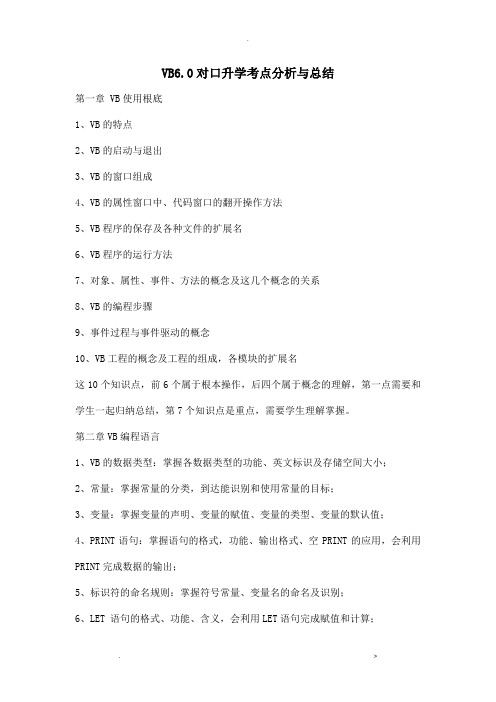
VB6.0对口升学考点分析与总结第一章 VB使用根底1、VB的特点2、VB的启动与退出3、VB的窗口组成4、VB的属性窗口中、代码窗口的翻开操作方法5、VB程序的保存及各种文件的扩展名6、VB程序的运行方法7、对象、属性、事件、方法的概念及这几个概念的关系8、VB的编程步骤9、事件过程与事件驱动的概念10、VB工程的概念及工程的组成,各模块的扩展名这10个知识点,前6个属于根本操作,后四个属于概念的理解,第一点需要和学生一起归纳总结,第7个知识点是重点,需要学生理解掌握。
第二章VB编程语言1、VB的数据类型:掌握各数据类型的功能、英文标识及存储空间大小;2、常量:掌握常量的分类,到达能识别和使用常量的目标;3、变量:掌握变量的声明、变量的赋值、变量的类型、变量的默认值;4、PRINT语句:掌握语句的格式,功能、输出格式、空PRINT的应用,会利用PRINT完成数据的输出;5、标识符的命名规则:掌握符号常量、变量名的命名及识别;6、LET 语句的格式、功能、含义,会利用LET语句完成赋值和计算;7、语句的书写格式:按要求书写程序语句;8、部函数:让学生掌握数值函数、字符函数、日期函数、格式函数、转换函数的功能实现数据的运算;9、表达式:掌握表达式的类型及运算符的运算含义、优先级及书写规则;算术运算重点是MOD 和整除;字符运算符重点是&和+的区别;关系运算符重点是字符数据的比拟;布尔运算符重点是NOT、AND 、 OR;10、选择构造的行IF语句、块IF语句、SELECTCASE语句的格式、执行顺序及编程应用;IIF函数的应用;11、循环构造的FOR/NE*T语句、WHILE/WEND语句、DO/LOOP语句的格式、执行顺序及编程应用;12、数组的定义、分类;静态数组与动态数组的区别〔包括声明、引用、去除〕;数组的访问方法;13、过程的概念、分类;SUB过程的建立方法和调用方法;过程调用时参数的两种传递方法的区别及应用;FUNCTION过程的建立方法及调用;14、程序中的错误分类及各类错误的特点;错误的处理方法及ON ERROR语句的应用;第三章应用程序窗体设计1、窗体的常用属性:Caption、Backcolor、Forecolor、Fontname、Fontsize、Current*、Currenty、Scaleheight、Scalewidth、Keypreview,它们的含义及设置2、窗体的常用方法:Print、Cls、load、unload、Line方法的格式及功能3、窗体的常用事件:Click、load、Unload、resize、Keypress、Keydown、keyup、Mousedown、Mouseup、Mousemove、Activate,这些事件的发生时间及事件过程中参数的含义及应用;4、对话框的概念及分类,对话框的创立方法;InputBo*()和Msgbo*()的格式及应用;5、mondialog控件:利用这个控件创立标准对话框时,showopen、showsave、showcolor、showfont、showprinter、showhelp方法的调用;翻开对话框中Filename、filetitle、initdir属性的设置;字体对话框中字体、字号、加粗、加下划线、删除线、倾斜属性的设置;Cancelerror属性的应用;6、文档界面的分类:MDI文档和SDI文档的区别,创立MDI文档的步骤;MDI 文档的特性;Autoshowchildren、activateform 、MDIchild属性的设置;创立快速显示窗体的步骤。
VB6.0第四章-控件,窗体

7
可视化程序设计——第四章 常用控件和窗体
4.4 列表框
7.Text属性(默认属性)
.List(.ListIndex)= .Text
8.MultiSelect属性
None:不允许多选。 Simple:简单多选。每次鼠标单击选中一项。 Extended:可扩展多选,与键盘上的某个键配合使用, 如:ctrl+鼠标。
属性:
Path Pattern Archive Normal System Hidden ReadOnly 设置目录或返回当前工作目录 设置要显示的文件类型 是否显示归档文件 是否显示普通文件 是否显示系统文件 是否显示隐含文件 是否显示只读文件 File1.Path=Dir1.Path File1.Pattern=“*.EXE ; *.DLL”
属性:Drive—设置驱动器或返回当前工作驱动器
可通过语句 Drive1.Drive=“C:\” 指定,或从列表中选择。
Drive属性只能在程序代码中设置、访问, 而不能在属性窗口中设置。
事件:Click、Change(列表框顶部的内容改变)
21
可视化程序设计——第四章 常用控件和窗体
DirListBox控件
4.6 驱动器、目录和文件列表框
三、文件列表框
Name 属性:fil [对象.]Path[=Pathname] [对象.]Pattern[=value] [对象.] FileName [=pathname] Path和FileName
19
可视化程序设计——第四章 常用控件和窗体
DriveListBox控件
16
可视化程序设计——第四章 常用控件和窗体
VB常用控件属性汇总
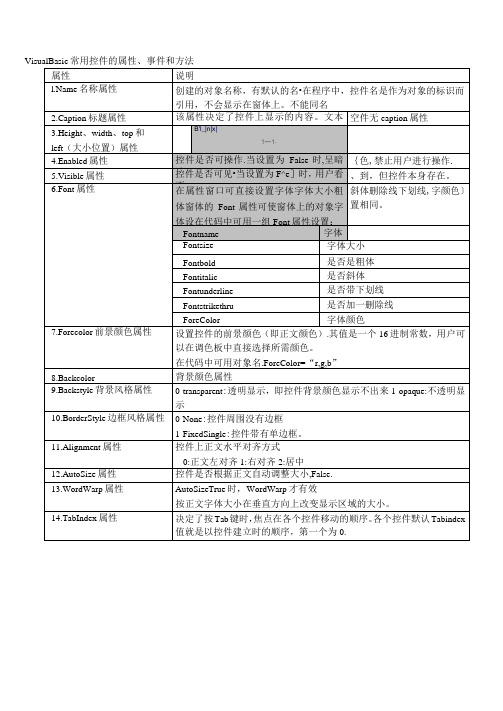
组合框基本属性Name、Height、width、Top、L,eft、Enabled、Visible和Index组合框与列表框具有相同的属性:List、Listindex、ListCount、Selected、Sorted、Text、MultiSelect,Style 等。
组合框的特有属性:组合框有3种不同的样式,其下拉式组合框、简单组合框可输入内容,但必须通过Additem方法加入。
组合框的风格是由Style属性值决定的。
设置组合框的Style属性可以选用组合框的3种样Style属性为0时,是下拉式组合框,默认状态;Style属性为1时,是简单组合框;Style属性为2时,是下拉列表框。
(1)下拉组合框下拉组合框,显示在屏幕上的仅是文本编辑器和一个下拉箭头。
与下拉列表框相似,蛋下拉列表框可以通过输入文本的方法在表项中选择。
可识别dropdownclickchannge事件。
(2)简单组合框简单组合框,列出所有的项目供用户选择,右边没有下拉箭头,列表框不能收起和下拉。
与文本编辑器一起显示在、屏幕上。
用户可在文本框中直接输入列表项中没有的选项,也可从列表中选择。
可以识别clickchannge事件。
(3)下拉式列表框下拉式列表框与下拉组合框相似,区别是用户不能输入列表框中没有的项,只能在列表中选择。
不能识别dbclick和changge事件。
可识别dropdownclick事件组合框拥有列表框和文本框的大部分属性。
组合框也有Seli,ength、SelStart和SelText这3个文本框才有的属性。
还有LOcked属性和Change事件等。
常用事件组合框响应的事件依赖于其Style属性。
(1)简单组合框(Style属性值为1),才有接收DblClick事件。
(2)下拉组合框(Style属性值为0)与下拉列表框(Style属性值为2),可接收Click事件和DropDown事件。
(3)下拉组合框和简单组合框,可以在文本区输入文本,当输入文本时,可以接收Change事件。
VB常用控件属性

VB常用控件属性VB常用控件属性4.1 标签(1)Alignment属性设置标签中文本的对齐方式。
其使用语法如下:Object.Alignment[=值]其中的“值”可以为0,1或2。
0(默认值)表示左对齐;1表示右对齐;2表示居中。
(2)AutoSize属性设置控件是否能够自动调整大小以显示所有的内容。
其使用语法如下:Object.AutoSize[=True或False](3)BackStyle属性设置标签的背景样式。
其使用语法如下:Object.BackStyle[=值]其中的“值”可以为0或1。
1(默认值)表示是不透明的;0表示是透明的。
(4)BorderStyle属性设置标签的边框样式。
其使用语法如下:Object.BorderStyle[=值]其中的“值”可以为0或1。
0(默认值)表示无边框;1表示单线边框。
(5)Caption属性设置标签的文本内容。
其使用语法如下:Object.Caption[=字符串](6)WordWrap属性设置标签的文本在显示时是否自动折行功能。
其使用语法如下:Object.WordWrap[=True或False]其中True表示具有自动折行功能;False(默认值)表示没有自动折行功能。
4.1.2 常用事件和方法一般很少使用标签事件,标签的方法中常用的只有Move,其基本语法如下:Move left,top,width,height其中left,top,width,height分别表示移动目的位置的坐标和大小。
left为必要参数,其他三个为可选参数。
4.2 文本框(1)Text属性设置控件中显示的文本内容。
其使用语法如下:Object.Text[=字符串](2)MaxLength属性设置文本框中输入的字符串长度是否有限制。
默认值为0,表示该单行文本框中字符串的长度只受操作系统内存的限制;若设置为大于0的数,则表示能够输入的最大字符数目。
(3)MultiLine属性设置文本框是否以多行方式显示文本。
- 1、下载文档前请自行甄别文档内容的完整性,平台不提供额外的编辑、内容补充、找答案等附加服务。
- 2、"仅部分预览"的文档,不可在线预览部分如存在完整性等问题,可反馈申请退款(可完整预览的文档不适用该条件!)。
- 3、如文档侵犯您的权益,请联系客服反馈,我们会尽快为您处理(人工客服工作时间:9:00-18:30)。
VB基本控件的属性,方法经及事件VB基本控件的属性,方法经及事件VB基本控件的属性,方法经及事件所有控件都具有的属性:1、Name: 表示在代码中用来标识一个控件的名字。
2、Enabled: 表示一个控件是否可以响应一个事件,即该控件可不可用。
值为true: 可以响应;值为false: 不可以看见。
3、Visible: 表示一个控件是否可见。
值为true:可以看见;值为false: 不可以看见。
所有控件都有具有的事件:1、KeyDown : 当用户按下键盘上一个键时发生的。
2、KeyUp : 在用户松开键盘上按下的键时发生的。
3、KeyPress : 在Key Down和Key Up事件之间发生。
4、MouseDown : 在鼠标被按下时触发的。
5、MouseUp :在用户松开鼠标键时发生的。
6、Click :在用户单击鼠标左键时发生的。
7、DblClick :在用户双击鼠标时发生的。
一、窗体(Form)属性:1、Caption: 表示窗体标题栏的文字。
2、BorderStyle: 一般情况下为默认值,若更改为下列值:1)值为0:没有窗体标题栏2)值为1:窗体运行之后不能改变大小3、WindowState: 设置窗体的大小。
3)值为0:窗体正常大小4)值为1:窗体最小化值为2:窗体最大化4、BackColor: 表示窗体的背景颜色事件:1、Initialize(初始化事件): 在窗体加载和显示之前触发,这个事件只触一次。
2、Load(加载事件): 用来完成窗体显示之前需要完成的动作。
3、Activate/Deactivate (激活/非激活事件):是用户在同一个应用程序的两个或多个窗体之间移动时触发的。
4、QueryUnload(条件卸载事件): 决定窗体是如何关闭的。
触发QueryUnload事件时Unload 的参数和因素有:1)VbFormControlMenu值为0 :选中窗体控件菜单中的Close命令。
2)VbFormCode值为1 :从代码中调用Unload 语句。
3)VbAppWindows值为2 :终止当前的Windows操作系统。
4)VbFormMDIForm值为4 :因为终止MDI父窗体而导致MDI子窗体的终止。
5、Terminate(终止事件):在窗体的所有实例从内存中清除时发生,只触发一次。
方法:1、Load:加载窗体,但不在屏幕上显示2、Unload:卸载窗体,既从屏幕上也从内存中清除窗体。
3、Show:加载窗体并在屏幕上显示窗体。
Show分为:1)正常窗体:Form1.show 2)模式窗体(只能显示一个窗体):Form1.show.vbmodel4、Hide:从屏幕上隐藏窗体,但是在内存中保存窗体的信息。
5、Move:移动窗体,必须有坐标值。
十三、MDIForm窗体步骤:1、点击添加窗体图标添加一个MDIForm;2、点击添加窗体图标添加若干个普通窗件,然后设置这些窗体的MDIChild属性,令其值为True,此时,工程窗口中窗体的图标会有变化;3、右键点击工程窗口中工程的图标,设置Startup Object(启动对象)属性,选择MDIForm1。
属性的使用方式:1)选中控件,在属性窗口中进行设置;2)选择恰当的事件,在代码中编写。
格式:控件名.属性=属性值方法的使用方式:1)先选择适当的事件;2)再用方法。
格式:控件名.方法[可以带参数]格式例外的方法:Load Form1、Unload Form1 、PopupMenu菜单名备注:菜单、工具条、状态栏数据有效性检验分为二种:1、窗体级有效性检验:在用户向窗体中输入所有的字段之后进行验证。
主要用于窗体级的事件是:KeyPress事件,KeyDown和KeyUP事件和KeyPreview 属性。
KeyPreview 属性(可以在任何时候访问的属性):如果窗体的控件被禁用或处于不可见状态,窗体可接受所有的键盘事件;如果窗体所有的控件都是有效和可见的,则窗体只在KeyPreview =true时触发键盘事件,此时窗体具有与焦点所在控件同等的键盘响应能力,但窗体的响应优先于控件。
2、字段级有效性检验:在用户输入每个字段的数据后就进行有效性检验。
字段事件用来进行有效性检验(KeyPress事件,KeyDown和KeyUP事件)和输入字符的格式检验。
掩码编辑控件(Masked Edit Controls):用来限制用户输入的数据类型,图标为:##| ,它的属性可用于帮助检验用户的输入:1)Mask属性:可以在设计时或运行时设置,Mask属性的值是一个空字符串“”时,控件就和标准文本框控件一样。
2)Format属性:指定控件中输入的形式(数字,日期和文本)的显示或打印格式。
3)Text和ClipText属性: Text属性用来返回按掩码格式输入的数据,但ClipText 属性返回的只是输入的数据。
4)Validate事件:是最简单的数据有效性检验方法,Validate=true时,光标可移动,Validate=false时,阻止光标向下移动。
二、文本框(Text)属性:1、Text:表示文本框里的文本。
如:Text1.Text=”APPLE”2、MaxLength:给定一个整数,表示文本框最多可以输入几个字符(英文与汉字长度一样,都占一个字节)。
3、PasswordChar: 显示密码时使用。
4、Locked: 值为True: 用户不可以编辑文本框中的文本。
False:文本框中的文本可以更改。
5、MultiLine: 值为True:文本可以显示在多行。
False:文本只能显示在一行。
6、BackColor:文本框的背景颜色。
7、BorderStyle:设置文本框的样式,有两个值(上机试一下)。
8、Font:设置文本中的字体。
9、ForeColor:设置文本框中字体的颜色。
事件:1、Click:点击文本框时发生。
2、Change:当文本框中的文本发生变化时发生。
3、LostFocus:当文本框失去焦点时发生。
4、KeyPress:当按下或释放键盘按键时发生。
方法:1、SetFocus:让窗体获得焦点(即光标停留在文本框中)。
如:Form1.SetFocus三、按钮(Command)属性:1、Caption:表示按钮上面的文字。
2、Picture:按钮上面的图片(适用于图片按钮)。
3、Font:按钮上字体的设置。
事件:1、Click:点击按钮时发生的。
方法:1、Move:移动按钮,必须有坐标值。
四、标签(Label)属性:1、Caption:标签上的文字。
2、AutoSize:标签随着上面的文字的变化而变化。
3、BackColor:标签的背景颜色。
4、Font:设置标签的字体。
事件:1、Click:点击标签时发生的。
2、Change:当标签上面的文本发生变化时发生。
3、DblClick:当双击标签时发生的。
方法:1、Move:移动标签,必须有坐标。
如:Label1.Move 0,0将标签移动到坐标植为0,0的位置。
五、列表框(List)属性:1、ListIndex:表示列表框里当前所选中的项的索引值。
如:msgbox List.ListIndex 若当前选中了列表框里的第二项,则返回12、List:表示列表框里的选项内容,后面要加上索引值。
如:Text1.Text=List1.List()若开表框里的第一项为aaa,则文本框Text1,里边的内容为aaa综合例子:Text1.Text=List1.List(List1.ListIndex)3、Sorted:列表框里元素的排序方式——值为True:列表项自动按升序排序;False:列表项按插入的顺序排序4、Selected:设置一个选中的状态,后面要加上索引值——值为True:表示选中;False:表示未选中;如:If List1.Selected(0)=True thenList1.RemoveItem 0End If5、MultiSelect:指定列表框里的选项是否可以多选。
值为1:每次只能从中选择一项;值为2:可以普通多选,只用鼠标实现;值为3:可以多选,用Ctrl+鼠标或Shift+鼠标实现6、ListCount:用于返回列表框里的选项的总数。
事件:1、Click:点击列表框中的选项时发生的。
2、Scroll:滚动列表框的滚动条时发生的。
方法:1、AddItem:向列表框中的添加选项,后面跟添加的内容如:List1.AddItem”APPLe”2、RemoveItem:从列表框中删除一选项,后面跟索引值如:List1.RemoveItem 0 表示删除列表框中的第一项,若删除全部选项应用循环实现3、SetFocus:使列表框获得焦点4、Clear:清空列表框里的列表项六、组合框(Combo)属性:1、ListCount: 用于返回列表框里的选项的总数。
2、Sorted: 列表框里元素的排序方式——值为True:列表项自动按升序排序;False:列表项按插入的顺序排序3、ListIndex: 表示列表框里当前所选中的项的索引值。
5、Style:列表框的样式:值为0:下拉组合框,用户可以选择也可以自己输入;值为1:简单组合框,由一个文本框和列表框构成,可以选择也可以自己输入;值为2:下拉列表组合框,用户只能从组合框中选择;6、Locked:值为True:用户不可以自己输入;False:用户可以自己输入。
事件:1、Click:输入用户点击组合框中的选项时发生的。
2、Scroll:用户滚动滚动条时发生。
3、Change:当用户改变组合框中的内容时发生。
4、DropDown:当用户点击向下箭头时发生。
方法:1、AddItem2、RemoveItem 用法和列表框一样的。
七、框架(Frame)属性:Caption:框架上面的文字。
事件:Click:点击框架时发生的。
方法:Move, Drag(拖动)——不常用。
八、单选按钮(Option)属性:1、Caption:跟在按钮旁边的文字。
2、Value:表示按钮有没有被选中,值为True:表示被选中;值为False:表示未被选中。
事件:Click:点击按钮时发生的。
方法:Move:——不常用。
九、复选框(Check)属性:1、Caption:跟在复选框旁边的文字。
2、Value:表示复选框有没有被选中,值为1:表示被选中;值为0:表示未被选中。
事件:Click:点击复选框时发生的。
注:点击之后要判断有没有被选中方法:Move:——不常用。
十、滚动条(坚直——Hscroll,水平——Vscroll)属性:1、Value:返回滑块当前的位置,其值在Min和Max范围内变化。
2、Min: 设置滚动条的最小值。
